
Quando adquirimos um novo dispositivo móvel e vamos configurá-lo por padrão ou por costume, preferimos fazê-lo através de nossa conta de e-mail do Gmail. Mas no próximo tutorial veremos que podemos usar outro provedor e mostraremos a você Como configurar meu e-mail corporativo do Outlook no iPhone e Android?
Acredite ou não, também oferece um grande número de funções e vantagens, além de ser muito organizado. Portanto, preste muita atenção, pois a seguir iremos dizer-lhe quais são as etapas a seguir para configurar meu e-mail corporativo do Outlook no iPhone e Android.
Como outras contas de e-mail, o Outlook também oferece truques para que você possa gerenciar melhor sua conta. De uma forma muito rápida e simples, ensinamos um tutorial que explica como fazer com que os emails do Outlook cheguem a uma pasta específica.
Como configurar meu e-mail corporativo do Outlook no iPhone e Android
É muito conveniente e necessário poder acessar nossa conta de e-mail através de nosso smartphone. E não é só este provedor que podemos ter para esse fim, pois existem outros que você também pode utilizar. Como Gmail, Microsoft Exchange POP3 e IMAP, mas aqui vamos explicar como configurar meu e-mail corporativo do Outlook no iPhone e Android
Em primeiro lugar, mostraremos como você pode fazer isso em Dispositivos Android e para isso, você vai para o Google Play. Aqui você deve baixar o aplicativo Microsoft Outlook. Uma vez que o processo esteja finalizado e você já tenha instalado no seu celular, você deve abri-lo. A primeira opção que você encontrará ao entrar é Iniciar.
Pressione e então você deve escreva seu emailAo final deste processo, você deve clicar na opção Continuar. Agora, ele aguarda que a conexão com o servidor seja feita. Agora você verá seu e-mail e três campos que deverá preencher com as seguintes informações, senha, nome de exibição e descrição.
Após inserir esses dados, vá até a parte inferior da tela e clique na opção Mostrar configurações avançadas. Esta ação permitirá que você vá para uma nova janela e nela você verá que o endereço IMAP foi criado. Verifique se ele tem o mesmo nome, caso contrário, você terá que relatá-lo.
Agora você será solicitado a entrar Nome de usuário e senha IMAPNestes casos, você vai inserir o e-mail e a senha que já criou, não deve alterar nada.
Em seguida, você verá o servidor SMTP de saída de e-mail, insira novamente seu e-mail e senha e, ao terminar, basta clicar na opção OK, isso será feito no canto superior direito da tela no ícone de verificação. É só esperar que as informações sejam validadas, quando for confirmado seu e-mail abrirá e irá para a caixa de entrada.
Como configurar meu e-mail corporativo do Outlook no iPhone
Agora vamos explicar quais etapas você deve seguir para configurar meu e-mail corporativo do Outlook no iPhone. Para fazer isso, iremos para a seção Configurações, selecione Configurações, nesta janela devemos procurar a opção de calendário de contatos de e-mail. Agora você vai clicar na opção Adicionar conta.
Esta ação o levará a uma janela e nela você verá várias contas, mas deverá ir até o final onde se encontra a opção Outro. Selecione-o e, dependendo do modelo do seu celular, você poderá ver o seguinte Digite a conta ou Adicionar conta. Agora você deve inserir os dados que são solicitados nome, e-mail, descrição. Pressione aceitar para validar.
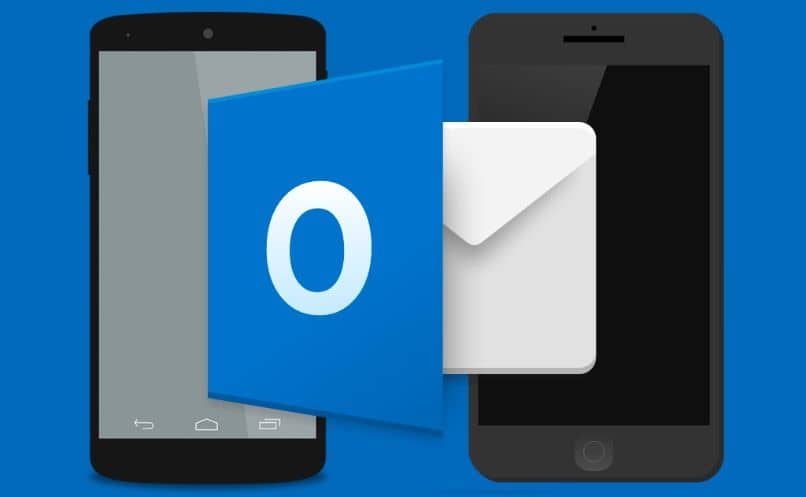
O próximo passo será configurar a conta IMAP, inserir os dados do domínio, nome de usuário, e-mail, senha e, para finalizar, pressione Salvar. E você estará pronto e o sistema fará as verificações. E assim você aprendeu a configurar meu e-mail corporativo do Outlook no iPhone e Android.